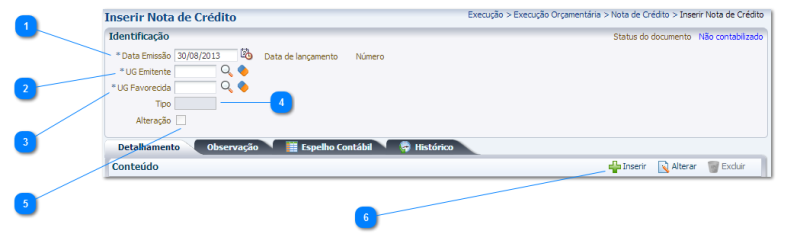Inserir Nota de Crédito: mudanças entre as edições
Ir para navegação
Ir para pesquisar
imported>Alexandre |
imported>Alexandre Sem resumo de edição |
||
| Linha 3: | Linha 3: | ||
Permitir o registro da movimentação de créditos interna e externa e suas anulações. | Permitir o registro da movimentação de créditos interna e externa e suas anulações. | ||
[[imagem:inserir nc.png]] | [[imagem:inserir nc.png|thumb|800px|]] | ||
==Passo a passo== | ==Passo a passo== | ||
| Linha 54: | Linha 51: | ||
** '''''[[Execução]]''''' | ** '''''[[Execução]]''''' | ||
*** '''''[[Execução Orçamentária]]''''' | *** '''''[[Execução Orçamentária]]''''' | ||
**** '''[[Liberação de Cotas]]''' | **** '''[[Liberação de Cotas]]''' | ||
**** '''[[Nota de Crédito]]''' | **** '''[[Nota de Crédito]]''' | ||
Edição das 18h33min de 26 de setembro de 2014
Finalidade
Permitir o registro da movimentação de créditos interna e externa e suas anulações.
Passo a passo
| Sequência | Campo | Descrição |
|---|---|---|
| 1 | Data Emissão | Data da inclusão da nota de crédito. |
| 2 | UG Emitente | Código cadastrado no sistema, que define o órgão da Administração responsável pela nota de crédito. |
| 3 | UG Favorecida | Informar o código da Unidade Orçamentária - UGO para a qual está sendo liberado o crédito. |
| 4 | Tipo | Campo preenchido pelo sistema. |
| 5 | Alteração | Exibe o campo para a informação do documento a ser alterado. Se o campo Alteração for assinalado, escolha o tipo de alteração e informe ou selecione o número do documento clicando sobre o ícone lupa ao lado do campo Documento Alterado. Esta ação será efetuada sobre um documento da UG Emitente. |
| 6 | Botão Inserir | Clique no botão inserir para o direcionamento da tela de inclusão de item da nota de crédito. |